【笔记本分盘】笔记本只有一个C盘分为多个磁盘教程
作者:佚名 来源:雨林木风系统 2018-06-09 17:30:00
【笔记本分盘】笔记本只有一个C盘分为多个磁盘教程?
许多网友反馈刚购买到手的笔记本居然只有一个C盘(win10 win8 win8系统通用),相信大部分网友都会感觉不能接受,一般情况下大部分网友习惯把软件、文件、系统分开放,这时大家可以把笔记本分盘一下,把只有一个C盘的分为多个磁盘,这样极大的方便服管理,那么怎么不损坏当前系统的情况下分盘呢?具体来看看下面教程吧,很简单。
笔记本分盘步骤:
1、第一步,点击“管理”,右键打开桌面上的“我的电脑”选中管理(win8叫计算机,win8叫这台电脑,win10叫此电脑)

2、然后点击管理,大家可以看到磁盘管理,打开点击;示图

3、接下来右键打开C盘,然后选中压缩卷 选项;

4、提示正在查询可压缩的空间;
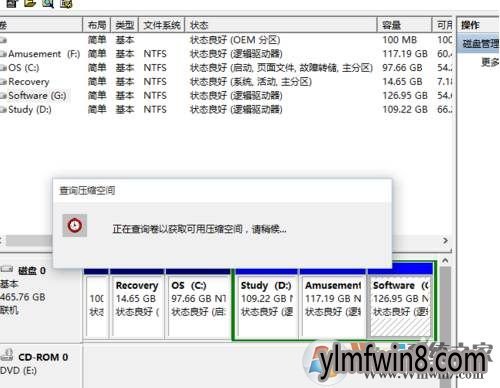
5、然后出现一个分盘界面,大家写入压缩空间量,也就是要多C盘拿出来的总量,1000M=1GB C盘建议保留50G以上空间;
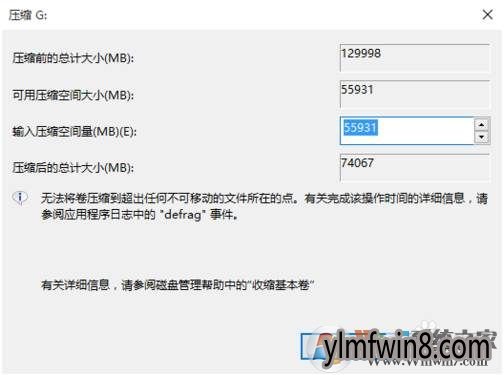
6、确定以后,会出现一个绿色的可用空间;

7、然后右键打开可用空间,选中新建简单卷;
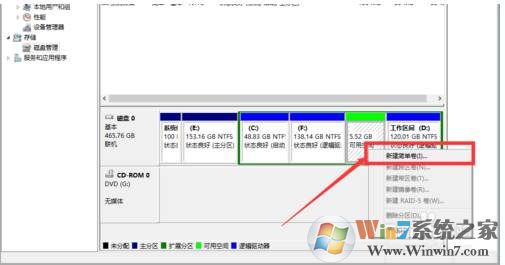
8、分配大小——格式化、熟悉可用空间都用完为止;多个分区需要多次操作。
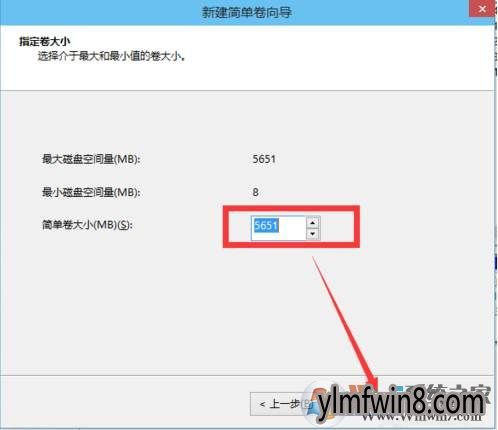
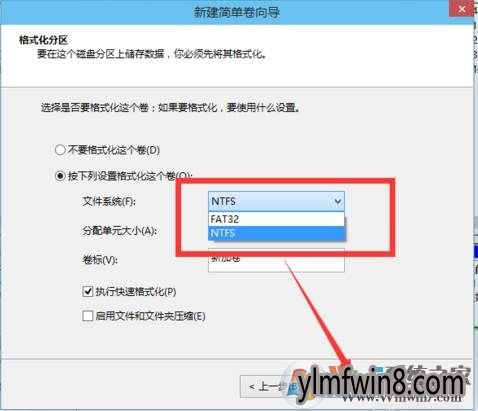
9、到这里分盘完成,原来只有一个C盘的笔记本,到现在就有了多个分区了,点击电脑看下,也有多个盘符,这样就方便我们管理自己的文件了。
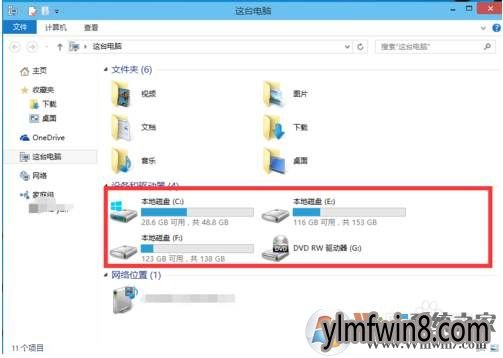
教程END。
许多网友反馈刚购买到手的笔记本居然只有一个C盘(win10 win8 win8系统通用),相信大部分网友都会感觉不能接受,一般情况下大部分网友习惯把软件、文件、系统分开放,这时大家可以把笔记本分盘一下,把只有一个C盘的分为多个磁盘,这样极大的方便服管理,那么怎么不损坏当前系统的情况下分盘呢?具体来看看下面教程吧,很简单。
笔记本分盘步骤:
1、第一步,点击“管理”,右键打开桌面上的“我的电脑”选中管理(win8叫计算机,win8叫这台电脑,win10叫此电脑)

2、然后点击管理,大家可以看到磁盘管理,打开点击;示图

3、接下来右键打开C盘,然后选中压缩卷 选项;

4、提示正在查询可压缩的空间;
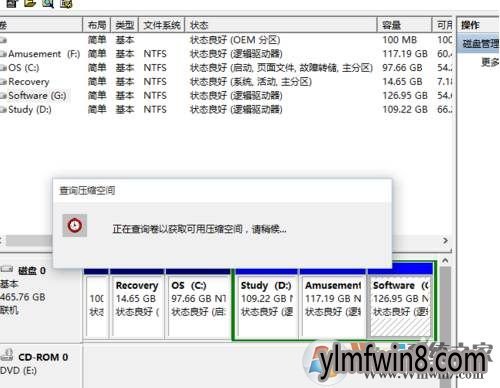
5、然后出现一个分盘界面,大家写入压缩空间量,也就是要多C盘拿出来的总量,1000M=1GB C盘建议保留50G以上空间;
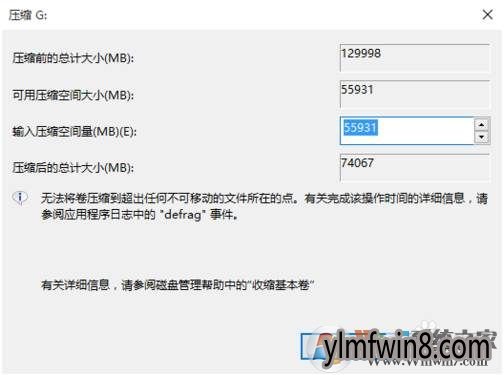
6、确定以后,会出现一个绿色的可用空间;

7、然后右键打开可用空间,选中新建简单卷;
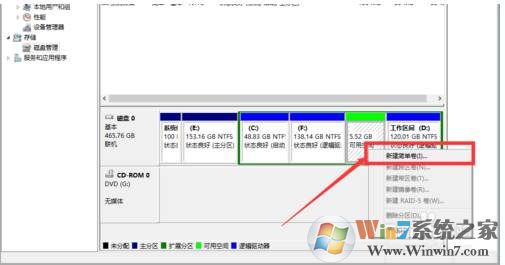
8、分配大小——格式化、熟悉可用空间都用完为止;多个分区需要多次操作。
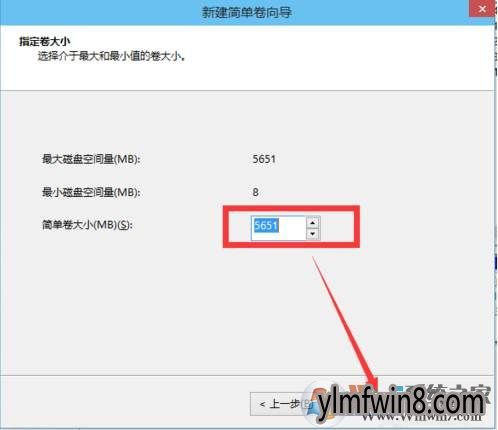
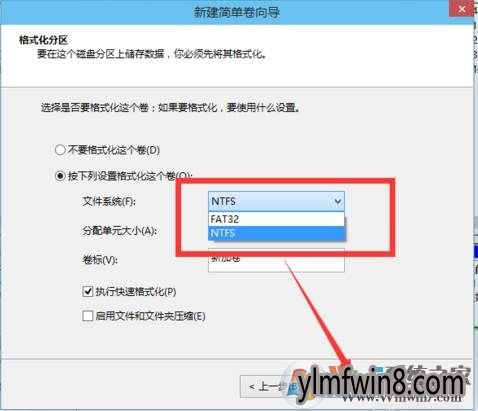
9、到这里分盘完成,原来只有一个C盘的笔记本,到现在就有了多个分区了,点击电脑看下,也有多个盘符,这样就方便我们管理自己的文件了。
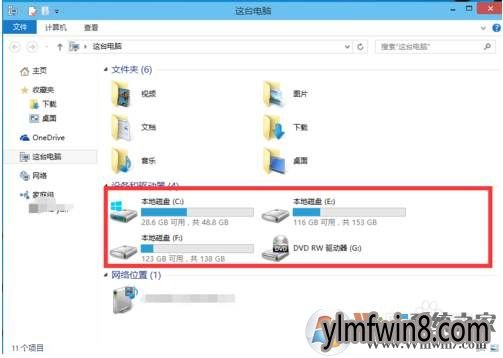
教程END。
相关阅读
- 热门手游
- 最新手游
- 本类周排行
- 本类总排行
- 1win8系统没有法安装Flash插件提示证书验证失败如何办
- 2电脑快捷键大全|电脑快捷键使用大全
- 3怎么关闭win8系统的错误报告
- 4win8序列号(可激活windows8所有版本的产品密钥)
- 5win8 ActiveX installer (AxinstSV)是什么服务可以禁止吗?
- 6win8系统点击GiF动画图标没有法显示如何办
- 7win8 dllhost.exe是什么进程?Dllhost.exe进程占用CPU或内存高如何办?
- 8win8系统regsvr32提示DLL不兼容及各种Dll不兼容的处理办法
- 9win8如何删除宽带连接?
- 10win8网页任何关闭所有网页就全关了,关闭提示如何找回?





